Чем открыть fb2 или чтение электронных книг на компьютере
Согласитесь, век информационных технологий принес в нашу жизнь целую охапку нужных и полезных вещиц. Теперь в сумке заядлого читателя вместо одной книги может лежать сразу целая библиотека из сотен и тысяч томов произведений всех известных писателей мира. Миллионы страниц способны уместиться в небольшой электронной книге или на КПК, однако любого почитателя литературы может ввести в ступор разнообразие форматов для хранения и чтения книг.
В первую очередь, стоит отметить, что именно формат fb2 наиболее удачно подходит для чтения художественной литературы и удобного обращения с ней посредством электронных технологий. Формат FictionBook (в народе сокращенно именуемый fb2) является наиболее распространенным xml-форматом для хранения и чтения книг, в нем для каждого элемента книги существуют свои определенные теги. Сегодня fb2 – это открытый и быстроразвивающийся формат. «Открытый» потому что для него есть масса хорошего, к тому же бесплатного софта, программ, которые отлично справляются с чтением данного формата при этом, не конвертируя во что-то другое.
Удобное чтение электронных книг на компьютере
Основным преимуществом формата fb2 является его четкая организация структуры книги: части, главы и подзаголовки, вводные цитаты и эпиграфы, сноски и примечания, стихи и четверостишия, здесь всему свое место, сложная структура текста разбита на логические части, так как это предусмотрено изданием. В формате существует возможность по тексту вставлять иллюстрации, хранить обложку и некоторую вводную информацию о книге интересную читателю. FictionBook более удобен в использовании, чем привычный текстовый формат, к тому же есть возможность конвертировать файл в такие популярные форматы как rtf или rb, txt или doc и другие.
Отличительная особенность формата – совместимость с любым другим форматом и электронным устройством для чтения. Уже сейчас в сети существует множество электронных библиотек, недостатком которых в первую очередь является выбранный формат для хранения книг. Большинство из таких форматов абсолютно не удобны в использовании, а именно при чтении книг на компьютере, некоторые из них предназначены исключительно для мобильных устройств и чтение файлов на компьютере становится некомфортным, не говоря уже о невозможности редактирования или форматирования. Не составит труда создать целое хранилище книг любого масштаба в формате FictionBook, которое может использоваться как для домашнего использования, так и в качестве сетевой электронной библиотеки. Ни один другой способ хранения огромной массы книг не сравниться с FictionBook, так как он не требует больших временных затрат на формирование и обработку.
Не составит труда создать целое хранилище книг любого масштаба в формате FictionBook, которое может использоваться как для домашнего использования, так и в качестве сетевой электронной библиотеки. Ни один другой способ хранения огромной массы книг не сравниться с FictionBook, так как он не требует больших временных затрат на формирование и обработку.
Однако стоит отметить, что данный формат более всего подходит для хранения и чтения художественной литературы, так как работа с научной и технической литературой пока затруднительна. Закономерен вопрос – чем открыть файл с разрешением .fb2? Все просто – существует специальная программа, открывающая fb2 , которая служит для чтения и редактирования текстов – АlReader – лидер среди читалок.
AlReader. Лучшее из доступного
AlReader – это программа открывающая файлы fb2, является бесплатным приложением для некоммерческого использования, позволяет читать книги, редактировать текст и вложения. Эта читалка книг оснащена целым рядом дополнительных функций, которые непременно пригодятся при постоянном использовании. Здесь предусмотрен поворот экрана на 90, 180 или 270 градусов, существует возможность выбора одного из встроенных профилей. Так пользователем может быть вручную настроен размер и стиль шрифта, цвет текста и основного фона и пр.
Здесь предусмотрен поворот экрана на 90, 180 или 270 градусов, существует возможность выбора одного из встроенных профилей. Так пользователем может быть вручную настроен размер и стиль шрифта, цвет текста и основного фона и пр.
Программа поддерживает большинство известных текстовых форматов, в том числе чтение текста из архивов zip и gz. В строке состояния отображается количество прочитанных страниц, время, существует возможность создания и сохранения цитат, закладок. Настройки и управление Для текущего профиля существует возможность настроить параметры шрифта, размер символов, цвет текста и основного фона, изменить межстрочный интервал. Список возможных действий открывается во вкладке Профиль.
Вкладки Цвета и Шрифт предназначены для смены не только размеров и цветовой гаммы шрифта, здесь же можно сменить стиль, выделить весь текст жирным или курсивом.
Сменить основной фон можно открыв вкладку Отступы и фон, здесь в выпадающем внизу списке следует выбрать один из предложенных.
Вкладка Настройки дает безграничные возможности в работе с программой, здесь каждый пользователь сможет настроить читалку согласно своих предпочтений и пожеланий.
Вкладка текст позволяет работать с текстом, выделять и копировать в буфер, при необходимости редактировать, создавать и хранить цитаты.
Во вкладке Действия при помощи функции Поворот экрана существует возможность развернуть приложение.
Работа с файлом предусмотрена в соответствующей вкладке Файл, где пользователю предлагается сохранить существующий документ в различных форматах.
Эта же вкладка предназначена для первого открытия желаемой книги, функция Открыть файл предложит на выбор список из возможных для чтения книг.
Находясь на любой из страниц книги, пользователь без опасения может закрывать книгу до следующего чтения не боясь потерять нужную страницу, однако перед закрытием нужно создать закладку в соответствующей вкладке Закладки.
При следующем запуске AlReader книга откроется на той странице, на которой в последний раз пользователь закончил читать.
Не менее удобно и листать книгу, можно даже моментально открыть любую из ее страниц. Вкладка Переход позволяет перейти на любую из страниц книги, просмотреть содержание, найти нужную фразу и многое другое.
Стоит отметить, что программа для чтения файлов с форматом fb2 проста в использовании, радует своей функциональностью и компактностью. AlReader постоянно обновляется, в последние версии программы добавляются новые и нужные функции и возможности. Уже сейчас можно говорить о том, что это несомненный лидер среди читалок.
Скачать эту программу можно по прямой ссылке с сайта производителя.
Программа для чтения fb2 на компьютере
Расширение файлов fb2 это электронная книга формата «function book». Такой формат применяет xml-разметку, которая все элементы книг обозначает при помощи тегов. Такая технология способствует совместимости практически с любым устройством. Чтобы открыть такой файл, потребуется установленная программа для чтения fb2 на компьютере. Дальше будут рассмотрены такие программы и их функционал.
Дальше будут рассмотрены такие программы и их функционал.
Содержание:
- 1 “Ice Book Reader Professional”
- 2 “AlReader”
- 3 “FBReader”
- 4 “CoolReader 3”
“Ice Book Reader Professional”
Версия “Professiona” в программе, обозначает тот факт, что она является наиболее профессиональной, с большим количеством различных функций для работы и чтения книг в электронном формате. Плюсом будет, что русская версия программного обеспечения является бесплатной для использования. Программа имеет два больших пользовательских модуля: – первый модуль это ридер или «читалка». Он поддерживает скроллинг (во весь монитор страница текста) и режим “книги” (монитор в виде открытой книги).
Каждый из режимов можно настраивать отдельно на фон, перелистывание, размер шрифта и прочее. Стоит отметить что режим скроллинга позволяет настраивать перелистывание страниц как в автоматическом режиме, так и в ручном режиме. Скорость автоматического режима задаётся таймером, а при полном режиме софт системы сам подстраивается под скорость чтения пользователя; – второй модуль библиотека. Она представлена в виде обширных реестров, в которых удобно сортировать добавляемые электронные книги по издательствам, авторам, жанрам и многим другим критериям. В режиме автоматического добавления, программный модуль сам сортирует добавленные книги, используя всю необходимую информацию из полученного формата.
Она представлена в виде обширных реестров, в которых удобно сортировать добавляемые электронные книги по издательствам, авторам, жанрам и многим другим критериям. В режиме автоматического добавления, программный модуль сам сортирует добавленные книги, используя всю необходимую информацию из полученного формата.
Книга отправляется определённое место хранения в библиотеки данных, а не привязываются к ней через ссылку на источник. Чтобы экономить место на жёстком диске программа сжимает импортируемые файлы и хранит их в защищённом каталоге. В момент установки «Ice Book Reader» система предложит выбрать место хранения каталога библиотеки данных. В него буду попадать все импортированные книги. Для удобства система поддерживает съёмные носители в качестве хранилища данных и при переустановке операционной системы все данные и настройки программы будут сохранены вместе с импортированными книгами в формате fb2. В арсенале у программы большой список поддерживаемых форматов и расширений.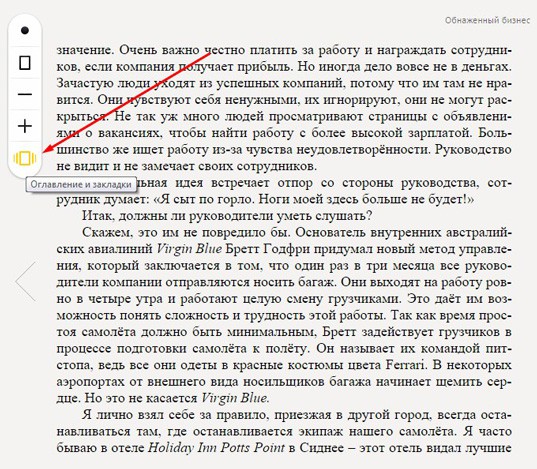
Последняя версия включает в себя поддержку всех существующих на сегодня текстовые форматы. Встроенный архиватор в системе софта позволяет открывать электронную книгу без предварительной её распаковки. Сам архиватор поддерживает различные расширения архивов вплоть до устаревших. Множество различных настроек могут напугать начинающих пользователей, но все они адаптированы под начальный уровень пользователей. К каждой функции и настройке в системе «Ice Book Reader» есть отведённое руководство и объяснение, и стоит уделить немного внимания и времени, чтобы достаточно просто и легко в дальнейшем использовать полный функционал данной программы.
“AlReader”
Небольшая и простая в управлении программа. Версии софта обновляются редко, но работоспособность остаётся на должном уровне. Программное обеспечение поддерживает операционные системы Windows и Linux, и поддерживает ряд мобильных платформ. На устройствах, поддерживающих Android системы, этой программе нет равных по управлению и наборами функций. В базовой версии на компьютер, ПО имеет множество различных настроек. После первой установки все настройки откалиброваны по умолчанию для удобства пользования.
В базовой версии на компьютер, ПО имеет множество различных настроек. После первой установки все настройки откалиброваны по умолчанию для удобства пользования.
Помимо расширения fb2 поддерживает также форматы без предварительной конвертации open office, ms office и т.д. Оболочка программного обеспечения для чтения в базовой настройке похожа открытую книжку светлым, жёлтым фоном, что приятно во время чтения для глаз. В дополнении к преимуществам софт можно запускать на ПК без установки, при помощи различных внешних накопителей.
“FBReader”
Программное обеспечение может одновременно поддерживать работу во всех существующих на сегодня ОС. Данный софт поддерживает большое количество расширений и множество различных системных настроек для удобства при чтении. Оболочка, программы без труда настраивается и не требует специальных навыков. В софт входит расширение в виде библиотеки данных. Она представлена в виде множества каталогов, в которых каждая книга сортируется автору, жанру и.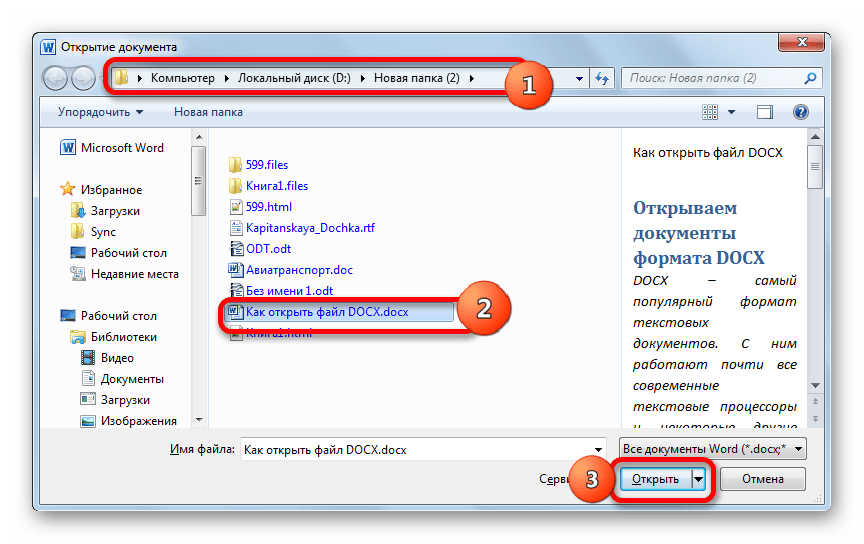 т.д. Но сами файлы книги в библиотеки каталогов не копируются, а связываются с файлом при помощи ссылки с местонахождением.
т.д. Но сами файлы книги в библиотеки каталогов не копируются, а связываются с файлом при помощи ссылки с местонахождением.
Это удобно в плане экономии места в системе. В целом, софт при грамотной настройке имеет широкий функционал. При этом есть один небольшой нюанс – во всех версиях программы FBReader не предусмотрен книжный режим чтения, делающий экран похожим на раскрытую книгу. Во время чтения строчки текста с большого экрана на компьютере, она будет растянутой, это не совсем привычно для человеческих глаз и возможно они быстро устанут.
“CoolReader 3”
Это программное обеспечение имеет также полную поддержку все версий операционных системы семейства linux, windows и mac, помимо бесплатной версии с открытым исходным кодом существует и платная версия ПО. Благодаря открытым исходным кодам данных множество сторонних разработчиков, скомпилировали данные в пакеты для поддержки различных версий программ на мобильных платформах типа android, ios, windows mobile и других. Так что любой желающий и разбирающийся в системах программирования может скачать из интернета открытые данные программы и написать системный код под себя.
Так что любой желающий и разбирающийся в системах программирования может скачать из интернета открытые данные программы и написать системный код под себя.
Программное обеспечение поддерживает множество различных форматов расширений, различные типы визуальных настроек отображения текста на мониторе и поддерживает отображения на одну страницу и две. При этом всём программное обеспечение “Cool Reader” не особо выделяется от других, но с поставленными задачами справляется отлично. За много лет качество этого софта не раз себя оправдывало.
Расширение файла FB2 — .FB2
Расширение файла FB2 относится к категории файлов электронных книг. Расширенное имя этого формата файла — FictionBook 2.0 File. Ниже приведен список программ, поддерживающих файлы с этим расширением. Просто скачайте один из них, затем дважды кликните по файлу FB2, который не хотел открываться и вручную выберите программу, установленную по умолчанию. Файл FB2 должен открыться без проблем.
Также может случиться так, что, несмотря на установку одной из следующих программ, ваш файл FB2 все равно будет возвращать ошибку при попытке его запуска. В таком случае обратитесь к следующей части нашей статьи, где мы представляем решения большинства проблем, которые могут возникнуть, когда вы пытаетесь работать с новым расширением файла, которым является FB2.
В таком случае обратитесь к следующей части нашей статьи, где мы представляем решения большинства проблем, которые могут возникнуть, когда вы пытаетесь работать с новым расширением файла, которым является FB2.
Содержание оставшейся части статьи:
- Ассоциация файла FB2 с установленным ПО
- Возможные проблемы с файлом FB2
- Ручное добавление записи с информацией о файле FB2 в реестр Windows
Ассоциирование файла FB2 с установленным ПО
При первом запуске файла FB2, после установки нового приложения из списка выше, операционная система должна автоматически связать наш файл FB2 с установленной программой. Однако, если этого не произошло, мы можем сделать этот шаг сами. Поэтому необходимо:
- Щелкните правой кнопкой мыши файл FB2, который мы хотим открыть, затем выберите опцию «Открыть с помощью» li>
- Затем перейдите к «Выбрать программу по умолчанию» и ищем путь, по которому установлено наше новое приложение ( в большинстве случаев это каталог «Program Files» на диске C: на нашем компьютере, а затем папка с названием установленной программы) li>
- Подтвердите, нажав кнопку OK li>
Когда вы это сделаете, операционная система должна автоматически связать наше расширение FB2 с новым приложением.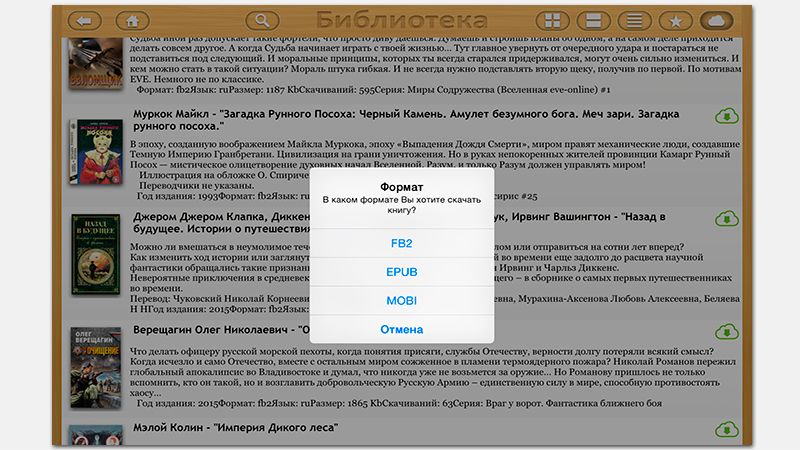 Если по каким-то причинам эту операцию не удалось выполнить указанным способом, см. как вручную добавить ассоциацию в реестре Windows
Если по каким-то причинам эту операцию не удалось выполнить указанным способом, см. как вручную добавить ассоциацию в реестре Windows
Возможные проблемы с файлом FB2
Типичная ошибка расширения FB2 проявляется сообщением об ошибке при попытке открыть или прочитать файл с расширением, несовместимым с программами, установленными на вашем компьютере. Если при попытке открыть файл FB2 Windows не сможет найти конкретную программу, могут отображаться следующие ошибки: «Нет механизма сценария для расширения файла FB2», «Недопустимое расширение файла: не определено», «Несовместимое расширение файла и таблица файлов». «, «Недопустимое расширение файла». Важно быстро реагировать и исправлять ошибки, которые могут быть вызваны следующими проблемами:
Файл может быть поврежден
В этом случае решение может состоять в том, чтобы найти другую копию файла FB2, запросить еще одну его копию (если вы получили ее от другого человека) или попытаться снова загрузить ее из Интернета.
Записи ассоциаций файла FB2 в реестре Windows могут быть неверными
В этом случае можно попробовать удалить файл расширения файла FB2 и создать его заново. Информацию о том, как найти запись в реестре, можно найти в дальнейшей части статьи 9.0037 Возможно, запись, содержащая ассоциации файлов в реестре, была удалена.
В этом случае необходимо связать файл FB2 с приложением либо путем выбора приложения (информация здесь), либо вручную (информация здесь).
Не полностью установлено приложение для поддержки файла FB2.
Проверьте, правильно ли открывается приложение. Если есть проблема, вы можете попробовать установить его снова.
Файл заражен вирусами или шпионскими программами.
Установите любую антивирусную программу, специализирующуюся на удалении вредоносных и шпионских типов вирусов, просканируйте компьютер и повторите попытку.

Теперь для открытия некоторых файлов программе требуется большое количество ресурсов процессора. Если вы используете много приложений в данный момент, попробуйте закрыть ненужные и повторить попытку.
У нас нет обновленных драйверов для приложения, чтобы открыть файл.
Устанавливаем все драйвера, которые нужны для запуска приложения, поддерживающего файл FB2.
Ручной ввод типа файла в реестр Windows
Очень важно!
Прежде чем вносить какие-либо изменения в реестр Windows вручную, сделайте его копию ранее. При ручных операциях ошибиться несложно, а изменения необратимы. Поэтому хорошо иметь резервную копию. Помните, что сайт не несет ответственности за любой ущерб, который может возникнуть в результате использования предоставленной информации. Если вы не уверены, что сможете это сделать, обратитесь за помощью к специалисту.
Как это сделать?
Большинство элементов реестра, касающихся файла FB2, добавляются автоматически во время установки программы/приложения. В некоторых ситуациях пользователь сам должен создать новую запись в реестре и ввести соответствующее значение. Этот метод можно использовать для связывания типа файла с существующим приложением. Затем найдите ProgID приложения в реестре. Для доступа к редактору реестра Windows нажмите «Пуск», введите «regedit» , а затем нажмите клавишу ВВОД.
В некоторых ситуациях пользователь сам должен создать новую запись в реестре и ввести соответствующее значение. Этот метод можно использовать для связывания типа файла с существующим приложением. Затем найдите ProgID приложения в реестре. Для доступа к редактору реестра Windows нажмите «Пуск», введите «regedit» , а затем нажмите клавишу ВВОД.
Чтобы связать тип файла FB2 с новым приложением, вы должны определить ProgID для конкретного приложения, и если вы хотите получить информацию об определении нового ProgID, вы должны увидеть идентификаторы программ. Информацию о расширениях файлов и их связях с приложениями смотрите в ключе
Чтобы было проще, вот пример:
Предположим, что мы хотим, чтобы файл типа с коротким расширением .FB2 и длинным расширением .FB2-файл был открыт с помощью MyApplication. Поэтому следует использовать синтаксис (создав в реестре короткое расширение .FB2 и подраздел для файла с длинным расширением . FB2) следующим образом:
FB2) следующим образом:
HKEY_CLASSES_ROOT
.fb2
(По умолчанию) = ProgramVendor.MyApplication .fb2-файл
(по умолчанию) = ProgramVendor.MyApplication
ProgramVendor.MyApplication
(по умолчанию) = MyApplication Program
У вас когда-нибудь был файл, который вы не могли открыть? Вероятно, дело было в том, что у него было расширение, ранее не использовавшееся на вашем компьютере, например. ФБ2. Такая ситуация могла иметь место и с другими расширениями, но заканчивалась она всегда одинаково — доставляла вам головную боль при определении, какую программу следует использовать для правильного открытия файла.
Как правило, в Windows есть соответствующее программное обеспечение для открытия файла FB2 или предварительного просмотра его содержимого. Однако часто такого программного обеспечения нет, и тогда нам нужно определить, что это за файл, и загрузить соответствующее программное обеспечение для его поддержки.
Многие люди понятия не имеют, с чего начать. Самое простое решение — зайти на наш сайт и поискать подходящие расширения в нашей базе данных.
Преобразование файла FB2
fb2 в mobi, fb2 в azw3, fb2 в epub, fb2 в htmlz,
epub в fb2 ,
15 Лучшая программа для чтения ePUB для ПК с Windows 10/11/7 в 2023 году
Библиофил внутри вас любит читать электронные книги. Некоторые читают его на своем смартфоне в дороге, а другие читают на своих устройствах для чтения электронных книг, таких как Amazon Kindle, которые специально разработаны для расширения вашего опыта чтения.
Существует значительная часть компьютерной аудитории, которая заслуживает лучшего устройства для чтения ePUB для ПК с Windows 10 и более ранних версий, чтобы читать книги на своих компьютерах, ноутбуках и планшетах с Windows по разным причинам и в свободное время.
В этой статье мы поделились некоторыми из лучших приложений для чтения epub для настольных ПК и ноутбуков с Windows, которые вы можете использовать для чтения epub из Google Books, Amazon Kindle, торрент-сайтов электронных книг и других сайтов и приложений для электронных книг.
Содержание
- Что такое ePUB?
- Как открыть файлы epub? Что такое ePUB-ридер?
- Лучшие программы для чтения ePUB для Windows 10/11/7
- 1. SumtraPDF
- 2. Calibre
- 3. FBreader
- 4. Adobe Digital Editions
- 5. Bookviser
- 6. Фреда
- 7. Файл EPUB
- 8. Bibliovore
- 9. Kobo eBooks
- 10. Reader для ПК Sony
- 11. Icecream EPUB Reader
- 12. Neat Reader
- 13. Total eBook reader
- 14. Thorium Reader
- 15. Aquile Reader
EPUB — это формат документа, краткая форма для ЭЛЕКТРОННОЙ ПУБЛИКАЦИИ, опубликованный Международным форумом цифровых публикаций (IDPF) в 2007 году. в PDF, который представляет собой обычный цифровой текст, состоящий из отсканированных документов или преобразованного текста.
в PDF, который представляет собой обычный цифровой текст, состоящий из отсканированных документов или преобразованного текста.
Последней версией является ePUB 3, которая, помимо прочего, включает поддержку комиксов.
Как открыть файлы epub? Что такое ePUB-ридер?Устройство для чтения ePUB — это устройство для чтения документов в формате ePUB, имеющее расширение файла «.epub», появившееся в 2007 году. Оно используется любителями книг и читателями, которые предпочитают свои книги для более полезного чтения.
Ознакомьтесь с 10 лучшими программами для чтения ePUB для ПК и ноутбуков с Windows, которые доступны на рынке. Основное внимание уделяется бесплатному программному обеспечению и простоте чтения.
Лучшие программы для чтения ePUB для Windows 10/11/7
|
 SumtraPDF
SumtraPDF SumtraPDF — это бесплатная программа для чтения ePUB с открытым исходным кодом, которая поддерживает такие форматы, как PDF, ePUB, MOBI, CHM, XPS, DjVu, CBZ, CBR. Вы можете открывать файлы ePUB в Windows 10 без использования Microsoft Edge или любого другого браузера, такого как Chrome, Firefox и т. д.
Это одна из самых простых в использовании бесплатных программ для чтения ePUB, доступных для операционной системы Windows. Файлы ePUB имеют настройку по умолчанию при открытии в программе чтения. Цвет фона установлен светло-желтый, приятный для глаз и подходящий для длительных сеансов чтения. Цвет фона можно изменить в дополнительных настройках, которые находятся в текстовом документе под названием SumatraPDF-9.0258 Настройки.
Что мне в нем понравилось
– Удобный пользовательский интерфейс без помех. Со своей задачей справляется хорошо, без ненужных наворотов.
— Небольшой размер установочного файла. 32-битные и 64-битные установщики весят менее 5 МБ.
— Также доступна портативная версия, которую можно носить с собой на разных компьютерах на USB-накопителе.
Что может быть лучше
– Автономное руководство, содержащее сочетания клавиш, которые в противном случае доступны на сайте. Ярлыки в текстовом файле не увеличивают размер файла. Настройки можно посмотреть здесь.
Лицензия: Бесплатное программное обеспечение с открытым исходным кодом
ОС: Windows XP или более поздняя версия
Скачать SumatraPDF
2. Калибр
Калибр является универсальным в сегменте просмотра документов. Помимо того, что это исключительная программа для чтения ePUB, это полноценный инструмент для управления электронными книгами.
Читатели Kindle, включая меня, используют это приложение для исправления форматирования электронных книг и отправки их на устройство. Calibre имеет три режима: средство просмотра/чтения электронных книг, редактор документов и полноценный менеджер электронных книг.
Что мне в ней понравилось
— Исправление метаданных книги. Вы можете либо вручную ввести правильную информацию, либо выполнить поиск в Интернете, выбрать лучшие метаданные и применить изменения.
– Поиск значения слова онлайн/офлайн. Также есть сочетание клавиш для поиска значения в Интернете. Для настройки автономного словаря без Интернета необходимо настроить сервер автономного словаря. Руководство по настройке автономного Викисловаря можно найти здесь.
– Есть возможность использовать Пользовательская таблица стилей CSS для полной перестройки процесса чтения с использованием пользовательской темы чтения. Если вы немного знакомы с HTML и CSS, то эта функция вам пригодится. Это уменьшает необходимость просмотра ПРЕДПОЧТЕНИЙ для точной настройки представления.
— Пользовательские темы также доступны для улучшения вашего чтения. Их можно сделать, изменив настройки по своему вкусу и сохранив их в разделе ТЕМАТИЗАЦИЯ ПРЕДПОЧТЕНИЙ.
Что можно улучшить
– Текст некоторых электронных книг ePUB отображается неправильно. Вместо текста появляются дикие символы.
Вместо текста появляются дикие символы.
Лицензия: Бесплатное ПО, с открытым исходным кодом
ОС: Windows 7 или более поздняя версия, macOS, Linux
Скачать Caliber
FBreader — еще одна бесплатная программа для чтения ePUB с открытым исходным кодом для Windows 10. который может обслуживать различные форматы электронных книг, включая ePUB и ePUB 3.
Другими поддерживаемыми форматами являются Mobi, FB2, PDF, Plucker, CHM. При первом запуске пользователям будет предложено указать путь к каталогу для открытия и хранения книг. Поля, межстрочный интервал и шрифты, среди прочего, можно установить с Меню настроек .
Что мне понравилось
– Индикатор выполнения можно настроить в соответствии с предпочтениями читателя.
— Сетевые онлайн-библиотеки, такие как Manybooks, Feedbooks, каталог Shucan и т. д., могут использоваться для бесплатного и платного доступа к книгам.
— Пользовательские сочетания клавиш могут быть установлены для более чем дюжины предопределенных действий. Существует также возможность установить задержку нажатия клавиш, чтобы избежать случайного призыва к действию.
— Доступны версии ридера для Android и iOS, так что вы можете использовать свой любимый ридер ePUB на смартфоне.
Что можно улучшить
– Функция перетаскивания для открытия недоступна в этом ридере. Ручной просмотр электронной книги работает нормально, но, на мой взгляд, возможность перетаскивания не слишком велика.
Лицензия: Бесплатное программное обеспечение с открытым исходным кодом
ОС: Windows 7 или более поздняя версия, macOS, Linux, Android
Скачать FBreader
4. Adobe Digital Editions 90 252
Adobe Digital Editions (ADE) — это бесплатная программа для чтения ePUB для ПК с Windows, которая в основном используется корректорами для рецензируемых книг.
Он поддерживает в основном три формата: PDF, ePUB и ePUB 3.
Что мне в нем понравилось
— Универсальная система DRM, которую можно синхронизировать с цифровыми библиотеками для простоты доступа.
– Создавайте разные книжные полки в БИБЛИОТЕКЕ для разных жанров, типов электронных книг. Книжные полки можно классифицировать по различным параметрам, таким как количество прочитанных страниц, количество страниц, дата публикации и т. д.
— книги можно синхронизировать между устройствами при входе в систему с помощью Adobe ID. Adobe ID можно бесплатно зарегистрировать практически во всех регионах.
— Интуитивно понятные всплывающие заметки можно добавлять в любом месте электронной книги, выделяя текст.
Что можно улучшить
— в целом отсутствует возможность настройки для расширения возможностей чтения.
— Словарь многим не хватает. Более естественной альтернативой для добавления была бы функция поиска по выбору, которая искала значение слова в Интернете, как некоторые из упомянутых предложений для чтения электронных книг.
Лицензия: Бесплатное ПО
ОС: Windows 7 или более поздняя версия, macOS, Android
Загрузить Adobe Digital Editions
5. Bookviser
Bookviser — это программа для чтения электронных книг, которая создает ощущение чтения настоящей книги вместо обычного чтения.
Подобно FBreader, читатели могут получить доступ к сетям онлайн-библиотек, таким как Feedbooks, Manybooks и т. д. Пользовательский интерфейс устройства для чтения ePUB соответствует современным стандартам и хорошо совместим с операционной системой. Вы можете найти огромное пространство по горизонтали в приложении, что также дает ощущение сенсорного экрана в Windows.
Что мне понравилось
– Возможность закрепить ваши любимые заголовки на главном экране для быстрого доступа.
— параметр общего доступа для выделения текста, который позволяет читателю делиться своими любимыми цитатами, заметками и т. д. с другими через электронную почту, OneNote и другие установленные приложения с функциями обмена.
д. с другими через электронную почту, OneNote и другие установленные приложения с функциями обмена.
— Реалистичный переход между страницами, который напоминает перелистывание страниц настоящей книги. Его можно отключить в настройках для читателей, которые считают его навязчивым.
Что можно улучшить
– Было бы неплохо иметь возможность редактировать метаданные
– Функция перетаскивания для открытия электронных книг недоступна
Лицензия: Freemium
ОС: Windows 7 или выше, телефоны Microsoft
Скачать Bookviser
6. Freda
Freda — это бесплатная программа для просмотра и чтения ePUB без DRM для Windows 10, которая также поддерживает электронные книги в форматах MOBI, HTML и TXT. Программа для чтения электронных книг имеет глубокую обратную совместимость, такую же старую, как Windows 2003 и Windows CE.
В то время как у других читателей есть раздел для информирования пользователя о его функциях, Freda делает то же самое, добавляя кнопку Show Hints . Это просто, и все, что вам нужно сделать, это щелкнуть / нажать один раз на кнопку и навести курсор на различные параметры, чтобы получить всплывающее уведомление, в котором кратко рассказывается о функциональности.
Это просто, и все, что вам нужно сделать, это щелкнуть / нажать один раз на кнопку и навести курсор на различные параметры, чтобы получить всплывающее уведомление, в котором кратко рассказывается о функциональности.
Что мне понравилось
— Включает дружественный к дислексикам шрифт OpenDyslexic для читателей с дислексией.
— Для устройства чтения можно включить защиту паролем, чтобы другие пользователи, использующие ваш компьютер/устройство, не могли следить за вашим чтением.
— Подключите свои учетные записи OneDrive или DropBox для загрузки и чтения электронных книг из резервной копии в облаке.
— Калибр можно подключить для прямого доступа к своей книжной библиотеке.
Что можно улучшить
— переход между страницами мог бы быть лучше, даже если бы он был удобным для сенсорного экрана.
Лицензия: Freeware
ОС: Windows CE, XP, Vista или выше, Android
Скачать Freda
7.
 Читатель файлов EPUB
Читатель файлов EPUB Программа для чтения ePUB настолько универсальна, как следует из названия. Он делает то, что говорит, не больше и не меньше.
Если вам нужна программа для чтения ePUB для Windows 11 без излишеств, то это может быть тем, что соответствует требованиям. Для работы этого приложения необходима структура DOT NET. Его можно скачать с официального сайта Microsoft.
Что понравилось
– Удобный интерфейс. Все основные функции в ридере присутствуют, и к ним можно получить доступ с помощью горячих клавиш.
— Вы можете сохранить части электронных книг в формате HTML, выбрав текст или из контекстного меню на странице.
– Печатайте часть текста из книги напрямую, выделяя текст
Что можно улучшить
– Пользовательский фон для долгих часов чтения сделал бы его идеальным для чтения простых документов ePUB.
Лицензия: Freeware
ОС: Windows Vista или более поздняя версия
Скачать EPUB File Reader
8.
 Bibliovore
Bibliovore Bibliovore — это эстетически красивая программа для чтения электронных книг, которая достаточно проста в использовании и имеет правильное сочетание функций для страстных читателей.
Пользовательский интерфейс имеет определенное сенсорное ощущение, поскольку он совместим со всеми устройствами Windows. Всякий раз, когда книга загружается в первый раз, для загрузки электронной книги требуется одноразовый процессор 10-15 секунд. Я попробовал это с электронной книгой ePUB из 350 страниц для загрузки в ридер.
Что мне понравилось
– Различные темы чтения для дня и ночи, которые можно настроить в меню настроек приложения. Существует более дюжины тем для чтения, таких как сепия, монохромный, черный и песочный и т. д.
— обширная сеть онлайн-библиотек для бесплатного чтения тысяч книг, в том числе через Project Gutenberg.
— для чтения доступны альбомный и портретный режимы.
— Персонализированные закладки для предоставления интуитивно понятного каталога закладок для каждой закладки
— Синхронизируйте свои документы с облаком (OneDrive).
Что можно улучшить
— Встроенный словарь для поиска незнакомых слов, вероятно, станет отличным выбором для многих читателей электронных книг. В нем отсутствует функция выбора и поиска в Интернете, как в других программах для чтения книг ePUB.
Лицензия: Бесплатно
ОС: Windows 8.1 или выше
Скачать Bibliovore
9. Kobo eBooks
Ko bo — это приложение для чтения epub от Rakuten, приложение для чтения электронных книг со встроенным магазином для покупка книг из самого приложения.
Вы должны войти через учетную запись Facebook, Google или Kobo, которую можно создать менее чем за 15 секунд, введя свой адрес электронной почты и надежный пароль. При регистрации в первый раз вы получите кредит магазина в размере 5 долларов, который можно потратить на их магазин электронных книг, который доступен время от времени.
Что мне понравилось
— Три режима чтения: «День», «Ночь» и «Сепия»
— Более 10 шрифтов для использования в электронных книгах, включая шрифт по умолчанию, установленный издателем, который применяется, если его не изменить.
— Ярлыки жестов на экране чтения для закладок, настроек и многого другого.
— Предложение электронных книг основано на шаблонах чтения читателя, которые отображаются на панели предложений на главном экране.
Что можно улучшить
– Выбор текста невозможен ни в одной книге ePUB и PDF, которую я пробовал
– Нет словаря для определения значения новых слов
Лицензия: Бесплатно
ОС: Windows 8 или выше
Скачать электронные книги Kobo
10. Reader для ПК от Sony
Reader для ПК — это часть пакета приложений, поставляемого вместе с программой для чтения электронных книг Sony, производство которой в настоящее время прекращено.
Помимо электронных книг, он также может открывать аудиокниги, периодические издания, заметки и изображения. Он поддерживает форматы документов ePUB, PDF, RTF и Word для документов. Ридер поддерживает аудиокниги в формате MP3, MP4 и M4A. Ридер можно синхронизировать с магазином электронных книг Kobo, чтобы покупать книги и напрямую загружать их в вашу библиотеку.
Ридер можно синхронизировать с магазином электронных книг Kobo, чтобы покупать книги и напрямую загружать их в вашу библиотеку.
Что понравилось
– Электронные книги можно перетаскивать в ридер, и он загружает их в библиотеку.
— поддерживает Adobe DRM для покупки электронных книг в различных интернет-магазинах. Пользователям необходимо войти в систему со своими учетными данными Adobe DRM, чтобы подключиться к централизованной системе DRM.
— Аннотации можно экспортировать в формате RTF для других целей.
Что можно улучшить
— Настройка режима чтения невозможна. Добавление настраиваемого фона может дать передышку глазам читателя.
Лицензия: Бесплатно
ОС: Windows Vista или выше
Скачать Reader для ПК
11. Icecream EPUB Reader
Ice cream EPUB reader — довольно недооцененное приложение для чтения электронных книг. Это похоже на все, что вам нужно в приложении epub.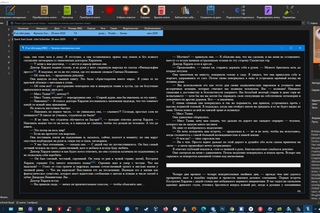 И многое другое, что сделает его вашим любимым приложением для чтения книг.
И многое другое, что сделает его вашим любимым приложением для чтения книг.
Они поддерживают большинство форматов электронных книг вместе с ePUB, включая mobi, PDF, FB2, CBX и т. д. Вы можете перейти на их профессиональную версию для получения дополнительных функций, в то время как бесплатная версия охватывает все основы.
Что мне в нем понравилось
– Выделите несколько цитат или любую часть страницы для ссылки. Вы также можете легко сделать это в форматах EPUB и MOBi.
— их полноэкранный режим обеспечивает захватывающий опыт чтения почти настоящей книги. Поместите его на большой экран, и опыт чтения будет непревзойденным с правильным цветом фона.
— Вы можете погуглить любую цитату, слово или конкретную часть книги прямо из приложения. Нет необходимости открывать браузер и искать электронную книгу.
. Настройте чтение электронной книги, настроив шрифт, межстрочный интервал и макет (одна или две страницы) по своему вкусу.
Что можно улучшить
— Вы не можете копировать текст в бесплатной версии, что является обломом, если вы хотите сохранить определенные цитаты или части в своем журнале.
Лицензия: Shareware Теперь у нас есть Neat Reader, доступный для мобильных устройств и ПК с Windows. Таким образом, вы можете продолжить чтение на разных платформах, не переключаясь между приложениями для чтения ePUB. У приложения действительно аккуратный и удобный интерфейс, что делает его очень простым в использовании. Что еще лучше, так это то, что он поддерживает почти все стандарты EPUB 2 и EPUB 3, так что вы можете читать большинство своих книг без каких-либо хлопот. Вы также можете подписаться на бесплатное премиум-членство в течение 7-дневного пробного периода. Они предлагают облачное пространство и синхронизацию с несколькими устройствами. Что мне в ней понравилось – Вы можете аннотировать любую строку или абзац в электронной книге одним щелчком мыши. Набросайте длинную заметку, и она появится в ридере, когда вы нажмете на нее. – Переводите ePUB с любого языка на английский через контекстное меню. Он мгновенно отобразит перевод для большинства языков. Точность была высокой в большинстве случаев, когда мы тестировали его. — классифицируйте книги по разным жанрам, так как вы также можете создавать собственные категории, подходящие для вашей коллекции книг. — Разместите закладки, а затем вы сможете вернуться, чтобы продолжить чтение оттуда. Вы никогда не потеряете свой прогресс. Что можно улучшить — Вы не можете изменить тему ePUB или других книг в бесплатной версии. Белый фон для текста может напрягать глаза при длительном чтении. Лицензия: Shareware Скачать Neat Reader Total eBook reader — это приложение для чтения ePUB, о котором мало кто знает. Его простота и удобство использования вас приятно удивят. Перетащите книги/документы ePUB, чтобы быстро открыть их в режиме чтения. А затем вы можете открыть свои последние чтения с главного экрана и возобновить чтение. Что мне в нем понравилось – Просмотр и чтение книг в форматах EPUB, MOBI, PDF, CBR, FB2, FB2Z, XPS и OXPS. — Создавайте пользовательские закладки, чтобы сохранить заслуживающие внимания моменты в книге или документе, чтобы упростить повторное посещение в будущем. — Вы можете конвертировать ePUB в PDF/TEXT одним щелчком мыши, и он будет сохранен локально на вашем компьютере. — Быстрая печать отдельных отрывков, страниц или всей книги ePUB в различных форматах печати. Что можно улучшить – Нет возможности вернуться в домашний раздел после открытия электронной книги/документа. Лицензия: Shareware Скачать Total eBook Reader Привлекательность этого приложения ePUB заключается в его удивительной простоте. От пользовательского интерфейса до функциональности — ничто не усложняет его. Эта простота способствует исключительному удобству использования. При запуске приложения вверху вы найдете только три вкладки: Мои книги, Каталоги и Настройки. Естественно, чаще всего вы будете использовать вкладку «Мои книги», где указана вся ваша коллекция электронных книг. Добавление электронных книг не требует усилий, так как вы можете легко перетащить их в интерфейс или нажать кнопку «+», чтобы просмотреть свои электронные книги. Что мне понравилось в этом – Выберите слово или часть текста, чтобы выделить его без необходимости использования специальной кнопки или действия. — Мгновенно добавьте учетную запись библиотеки и канал OPSD для доступа ко всем вашим электронным книгам в одном месте. — Что касается поддерживаемых форматов электронных книг, приложение охватывает почти все форматы, которые могут потребоваться, такие как EPUB, EPUB3, PDF, ZIP, LPF, Audiobook, Webpub, LCPA, LCPDF, LCPL, Divina, Daisy и OPF. — Вы также можете читать контент, заблокированный DRM, что невозможно в большинстве других ридеров ePUB. Что можно улучшить – Нет встроенного словаря для выяснения значения нового слова. Лицензия: Shareware Скачать Thorium Reader Этот ePUB-ридер очень напоминает мне Kindle. Здесь вы получаете все важные функции чтения. Вы можете читать свои личные локальные файлы электронных книг, на которые не распространяются ограничения DRM.
ОС: Windows 7, 8, 8.1, 10 или выше 2 12. Neat Reader

ОС: Windows 7, 8, 8.1, 10 или выше
13. Total eBook reader
Total eBook reader
 Вы должны закрыть его и снова запустить приложение.
Вы должны закрыть его и снова запустить приложение.
ОС: Windows 10 или выше
14. Thorium Reader  Вы можете оставить его таким, и он останется выделенным, пока вы его не удалите.
Вы можете оставить его таким, и он останется выделенным, пока вы его не удалите.
ОС: Windows 7, 8, 8.1, 10, 11 и выше
15. Aquile Reader
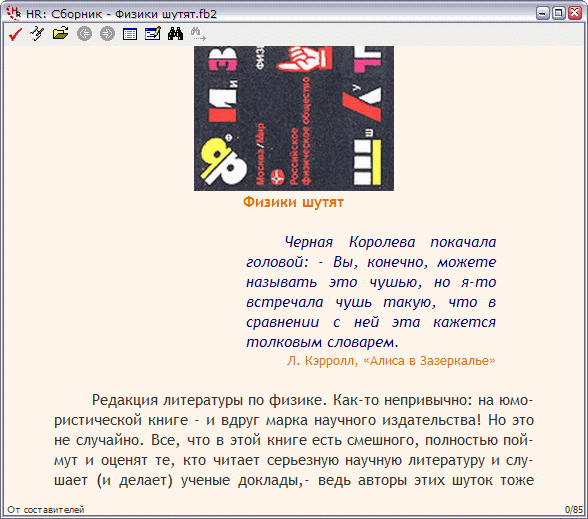
Что мне в нем понравилось
– Выберите слово и его значение за секунду загрузится в приложение вместо поиска в Google. Эта функция аналогична Kindle.
— Вы можете сделать чтение ePUB увлекательным с помощью функции преобразования текста в речь, которая озвучивает книгу женским голосом.
– Установите свой личный шрифт для чтения электронных книг, установив его в своей системе. Читатель возьмет шрифт оттуда и отобразит в опциях.
– Переводите любой текст в книге с английского на другие языки и наоборот одним щелчком мыши. Откроется окно с переводами.
Что можно улучшить
— В бесплатной версии разрешена только одна пользовательская цветовая тема. Вам нужно будет получить премию, чтобы разблокировать больше тем, помимо других функций.
